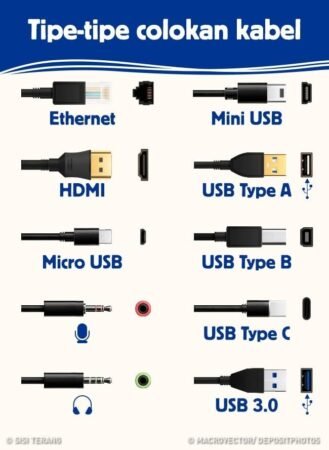
Menghubungkan Perangkat ke Jaringan WiFi Biznet
Untuk Cara Login WiFi Biznet Untuk Setting Admin, langkah pertama yang harus Anda lakukan adalah memastikan bahwa perangkat Anda terhubung ke jaringan WiFi Biznet. Anda memiliki beberapa opsi dalam menghubungkan perangkat, baik itu menggunakan koneksi nirkabel (WiFi) maupun menggunakan kabel LAN. Koneksi melalui WiFi memberikan fleksibilitas dan kemudahan, sementara kabel LAN dapat menawarkan stabilitas yang lebih baik dan kecepatan yang lebih tinggi.
Jika Anda memilih untuk menghubungkan perangkat secara nirkabel, pastikan untuk mencari nama jaringan (SSID) Biznet yang biasanya tertera pada label di router atau pada dokumen pengaturan awal. Setelah menemukannya, pilih jaringan tersebut dan masukkan kata sandi yang benar. Biasanya, informasi ini juga dapat ditemukan pada label fisik router. Pastikan sinyal jaringan cukup kuat; jika sinyal lemah, koneksi bisa terganggu dan menghambat proses login.
Alternatifnya, Anda juga bisa menggunakan kabel LAN untuk menghubungkan perangkat Anda ke router. Sambungkan salah satu ujung kabel ke port LAN di router dan ujung lainnya ke port Ethernet di perangkat Anda. Metode ini akan memastikan koneksi yang lebih stabil dan dapat meningkatkan kecepatan akses saat Anda melakukan login ke pengaturan admin. Kabel LAN sangat direkomendasikan jika Anda mengalami masalah koneksi menggunakan WiFi atau jika Anda memerlukan koneksi yang lebih cepat dan handal untuk pengaturan jaringan.
Setelah perangkat Anda berhasil terhubung ke jaringan WiFi Biznet, Anda dapat melanjutkan ke langkah berikutnya untuk mengakses pengaturan admin router. Pastikan untuk memantau kualitas sinyal dan kecepatan koneksi agar semua fungsi berjalan dengan optimal.
Mencari Alamat IP Router
Setelah perangkat Anda terhubung ke jaringan Biznet, langkah selanjutnya dalam proses login ke router adalah mencari alamat IP router tersebut. Alamat IP ini berfungsi sebagai gateway untuk mengakses pengaturan admin router Anda dan mungkin memiliki pengaturan yang berbeda tergantung pada model router Biznet yang digunakan. Umumnya, alamat IP default yang sering digunakan oleh router Biznet adalah 192.168.100.1 atau 192.168.18.1. Namun, Anda harus menyadari bahwa bisa jadi alamat IP tersebut bervariasi pada berbagai model atau konfigurasi yang spesifik.
Untuk menemukan alamat IP yang tepat, Anda dapat merujuk pada buku panduan yang disertakan dengan router. Buku panduan tersebut biasanya mencantumkan informasi penting mengenai pengaturan awal, termasuk alamat IP default yang digunakan. Jika buku panduan tidak tersedia, Anda juga dapat mencari label yang biasanya terletak pada bagian bawah atau belakang router. Pada label tersebut, Anda akan menemukan informasi dasar mengenai router, termasuk nama pengguna dan kata sandi, serta alamat IP yang perlu Anda ketahui untuk mengakses konfigurasi admin.
Apabila Anda sudah mencoba langkah-langkah di atas namun masih tidak berhasil menemukan alamat IP yang tepat, Anda juga dapat memeriksa perangkat yang tersambung ke jaringan. Salah satu metode adalah dengan menggunakan command prompt pada komputer Anda. Cukup ketikkan perintah “ipconfig” pada command prompt, dan cari bagian “Default Gateway.” Nilai yang tertera di sebelahnya biasanya adalah alamat IP router yang Anda cari. Mengidentifikasi alamat IP yang tepat adalah langkah penting untuk melanjutkan proses login dan melakukan konfigurasi yang diperlukan pada router Biznet Anda.
Melakukan Login ke Router
Langkah awal untuk mengakses pengaturan admin router adalah dengan mengetahui alamat IP dari perangkat tersebut. Biasanya, alamat IP default untuk router Biznet adalah 192.168.1.1 atau 192.168.100.1. Setelah mengidentifikasi alamat IP yang tepat, buka salah satu browser yang umum digunakan, seperti Chrome, Firefox, atau Edge. Pada address bar, Anda perlu mengetikkan alamat IP router tersebut dan menekan tombol Enter pada keyboard. Dengan langkah ini, Anda akan diarahkan ke halaman login router.
Di halaman login, Anda akan diminta untuk memasukkan username dan password untuk mengakses pengaturan admin. Apabila Anda belum melakukan perubahan pada pengaturan awal router, username dan password default biasanya adalah ‘admin’ untuk keduanya. Namun, jika Anda telah mengganti kata sandi dan tidak dapat mengingatnya, akan diperlukan beberapa langkah tambahan. Anda mungkin perlu mereset router untuk kembali ke pengaturan awal.
Untuk mereset router, cari tombol kecil yang biasanya terletak di bagian belakang perangkat. Anda perlu menekannya menggunakan alat kecil seperti pen atau jarum selama sekitar 10 detik. Setelah reset dilakukan, router akan kembali ke pengaturan pabrik, dan Anda dapat menggunakan kombinasi username dan password default untuk melakukan login kembali. Proses ini akan menghapus semua pengaturan yang telah Anda buat, jadi pastikan untuk melakukan backup jika diperlukan.
Setelah berhasil login, Anda akan memiliki akses penuh ke semua pengaturan router, termasuk kemampuan untuk mengonfigurasi jaringan, mengubah kata sandi WiFi, dan mengelola perangkat yang terhubung. Selalu ingat untuk menjaga keamanan akun admin Anda dengan mengganti password default dan mengaktifkan fitur keamanan yang tersedia.
Mengakses dan Mengatur Menu Pengaturan Router
Setelah berhasil melakukan login ke dalam sistem WiFi Biznet, pengguna akan diarahkan ke halaman pengaturan router yang berfungsi sebagai pusat kontrol untuk konfigurasi jaringan. Di halaman ini, sejumlah pengaturan penting tersedia untuk dilakukan, memungkinkan pengguna untuk menyesuaikan dan mengelola jaringan mereka sesuai dengan kebutuhan. Salah satu tindakan awal yang sangat dianjurkan adalah mengganti password WiFi default. Penggunaan password yang lebih kuat dapat secara signifikan meningkatkan keamanan jaringan dan mencegah akses tidak sah dari pihak yang tidak diinginkan.
Selain mengganti password, pengguna juga dapat memanfaatkan menu pengaturan untuk mengatur jaringan tamu. Fitur ini sangat berguna untuk menyewakan koneksi internet kepada pengunjung tanpa perlu memberikan akses ke jaringan utama. Dengan cara ini, pengguna dapat menjaga keamanan data pribadi dan memastikan bandwidth utama tidak terpengaruh oleh aktivitas pengguna tamu.
Lebih lanjut, dari halaman pengaturan ini, pengguna memiliki opsi untuk memblokir perangkat tertentu yang dianggap mencurigakan atau tidak diinginkan. Fitur ini memungkinkan admin untuk memantau perangkat yang terhubung dan mengambil tindakan bila diperlukan. Menu pengaturan router juga biasanya mencakup opsi untuk memantau kecepatan internet, mengatur pengaturan firewall, dan menjadwalkan akses internet untuk perangkat tertentu, sehingga memberikan fleksibilitas lebih dalam pengelolaan jaringan.
Jika pengguna menemui kesulitan dalam mengakses atau mengelola pengaturan ini, sangat disarankan untuk merujuk pada buku panduan yang disediakan dengan router. Buku panduan ini umumnya memberikan petunjuk langkah demi langkah yang dapat membantu dalam menyelesaikan masalah yang mungkin timbul. Alternatif lain, menghubungi layanan pelanggan Biznet bisa menjadi opsi yang tepat untuk mendapatkan bantuan lebih lanjut dalam mengoptimalkan pengaturan dan keamanan jaringan Anda.






